Sljedeće ažuriranje značajki je odmah iza ugla; Microsoftov raspored dva puta godišnje za objavljivanje ažuriranja značajki znači da je sljedeća nadogradnja najkasnije za samo šest mjeseci.
Microsoft je prešao na novi model servisiranja koji naziva Windows-as-a-Service kada je objavio Windows 10. Izvan starog i unutra s novim pravilan je opis Windows-a-a-Service, jer Microsoft neće podržavati bilo koju verziju operativnog sustava već duži period.
Microsoftovi prethodni operativni sustavi, Windows 7 i Windows 8.1 podržani su deset godina. Verzije sustava Windows 10 podržane su samo 18 mjeseci na strani potrošača i do 30 mjeseci na strani Enterprise i Education. Jedina iznimka od pravila je LTSB (Long Term Servicing Branch) izdanje sustava Windows 10 za Enterprise korisnike koji je podržan na duže razdoblje.
Sve verzije sustava Windows 10 sadrže opcije za odlaganje instalacije ažuriranja značajki. Treba razlikovati profesionalnu i „kućnu“ verziju sustava Windows 10.
Microsoft je dodao korisničko sučelje sustava Windows 10 Pro, Enterprise, Education i druge profesionalne verzije sustava Windows 10, ali ne i Windows 10 Home.
Sljedeći vodič opisuje kako možete odgoditi ažuriranja značajki u svakom izdanju sustava Windows 10.
Kratko objašnjenje uvjeta:
- Ažuriranja značajki - nadogradnje koje instaliraju novu verziju operativnog sustava, npr. Verziju 1809 na sustav s instaliranom verzijom 1803.
- Polugodišnji kanal (ciljano) i Polugodišnji kanal - suštinska razlika između ova dva sustava je da će sustavi postavljeni na polugodišnji kanal primati ažuriranja značajki mjesecima nakon opće dostupnosti. Obično je dvomjesečno razdoblje, a Microsoft ovo smatra spremnim za širu organizacijsku upotrebu.
Windows 10 Pro, Enterprise, Education
Sva izdanja sustava Windows 10 namijenjena profesionalnoj uporabi uključuju dvije mogućnosti korisničkog sučelja za odlaganje ažuriranja značajki. Administratori mogu koristiti uređivač pravila grupe ili aplikaciju Postavke za odlaganje instalacije ažuriranja značajki.
Aplikacija Postavke

Sljedeće upute provode vas kroz korake odgađanja ažuriranja značajki pomoću aplikacije Postavke.
- Započnite otvaranjem aplikacije Postavke pomoću prečice Ctrl-I. Možete kliknuti i Start i odabrati postavke od tamo ako želite koristiti miš ili dodirnuti za to.
- Idite na Ažuriranje i sigurnost i na naprednoj stranici odaberite Napredne mogućnosti.
Stranica prikazuje tri opcije za pauziranje ili odlaganje ažuriranja:
- Pauziranje ažuriranja - ako odaberete tu opciju, ažuriranja se pauziraju do 35 dana. Ažuriranja moraju biti instalirana nakon razdoblja prije nego što ponovno možete pauzirati ažuriranja.
- Razina spremnosti za podružnicu - prebacite razinu spremnosti grane s zadane vrijednosti "Polugodišnji kanal (Ciljano) na" Polugodišnji kanal ". Opcija odlaže instalaciju ažuriranja značajki sve dok Microsoft ne ocijeni da je ažuriranje spremno za organizacijsku upotrebu (obično 2 -mjesečni period).
- Odgoda ažuriranja značajki - Odgodite ažuriranje značajki do 365 dana
Navedene opcije podržavaju blokiranje ažuriranja značajki do godinu dana. Opcija "odgoda ažuriranja značajki" daje vam potpunu kontrolu nad kašnjenjem; mogli biste ga postaviti na 90 ili 180 dana računajući od dana izlaska.
Pravila grupe
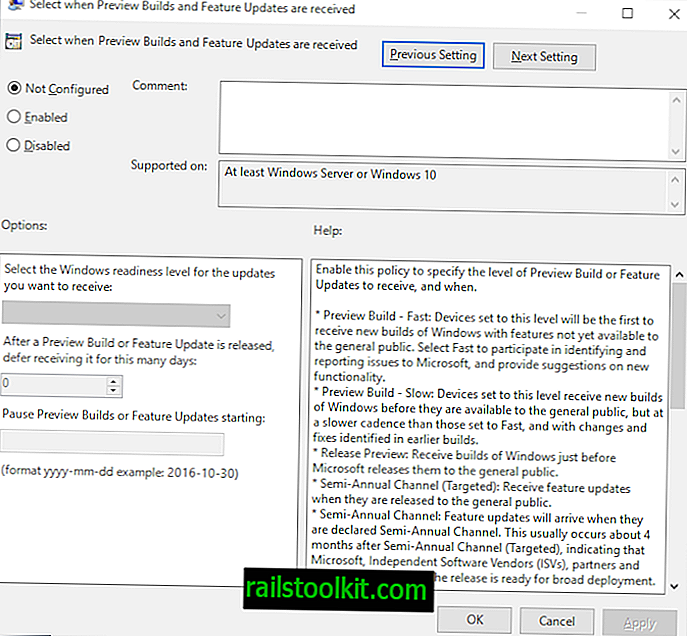
Uređivač pravila grupe nudi slične mogućnosti. Evo što trebate učiniti:
- Aktivirajte gumb Start.
- Upišite gpedit.msc i odaberite rezultat.
- Idite na Konfiguracija računala> Administrativni predlošci> Komponente sustava Windows> Ažuriranje sustava Windows> Ažuriranje sustava Windows za tvrtke
- Dvaput kliknite na "Odaberi kada se dobiju Preview Builds and Feature Ažuriranja".
- Postavite pravilo omogućeno.
Na raspolaganju su sljedeće mogućnosti:
- Odaberite razinu spremnosti za Windows - imajte na umu da ovdje možete pronaći i opcije izrade pregleda. Ovdje možete prebaciti na "Polugodišnji kanal" za odlaganje ažuriranja značajki; ovo funkcionira identično postavljanju razine spremnosti podružnice u aplikaciji Postavke.
- Odgoda primanja ažuriranja značajki - Ovu opciju iskoristite za odlaganje ažuriranja značajki za najviše 365.
- Pauziranje ažuriranja značajki - ova opcija pauzira instalaciju ažuriranja značajki do 35 dana.
Sva izdanja sustava Windows 10 (uključujući Windows 10 Home)

Administratori sustava Windows 10 Home ne mogu odgoditi ažuriranja u aplikaciji Postavke ili pomoću grupnih pravila jer obje opcije nisu dostupne u izdanjima Početna.
Ažuriranja značajki mogu se odgoditi i u Windows Registru te je ta opcija dostupna u svim izdanjima operacijskog sustava.
- Aktivirajte izbornik Start.
- Unesite regedit.exe i odaberite rezultat uređivača registra.
- Potvrdite UAC prompt.
- Idite na Računalo \ HKEY_LOCAL_MACHINE \ SOFTWARE \ Microsoft \ WindowsAžuriranje \ UX \ Postavke
- Napomena: ako bilo kojoj od tipki nedostaje desna tipka miša na prethodnu, npr. WindowsUpdate, i odaberite New> Key da biste je stvorili.
- Dword BranchReadinessLevel određuje je li razina sustava postavljena na Polugodišnji kanal (Ciljani) ili Polugodišnji kanal. Postavite ga na 10 za prvo i 20 za drugo.
- Napomena: ako riječ ne postoji, desnom tipkom miša kliknite na Postavke i odaberite Novo> Dword (32-bitna) vrijednost.
- Dword DeferFeatureUpdatesPeriodInDays odgađa instalaciju ažuriranja značajki za odabrani broj dana.
- Ako Dword ne postoji, stvorite ga gore opisanom metodom.
Još jedna mogućnost koja je dostupna na svim izdanjima Windows 10 je postavljanje veze na dozirano.
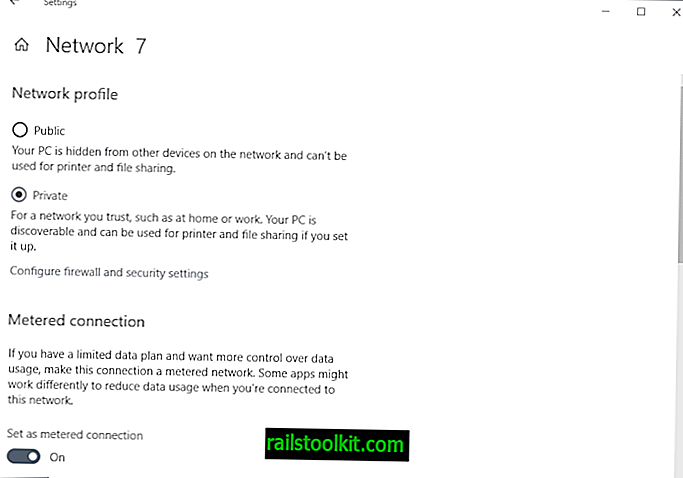
- Otvorite Postavke> Mreža i Internet> Ethernet
- Kliknite bilo koju mrežnu vezu jedna za drugom.
- Na zaslonu koji se otvori prebacite opciju "Postavi kao odmjerenu vezu" tako da se pročita.
- Ponovite to za Wi-Fi veze tako da su sve mrežne veze koje računalo može uspostaviti dozirano.
Ažuriranja značajki ne preuzimaju se kad je računalo spojeno na odmjernu vezu.
Završne riječi
Sve se opcije mogu upotrebljavati za odgađanje instalacije ažuriranja značajki na uređaju na kojem je pokrenut Windows 10. No, prošlost je pokazala da se ažuriranja značajki ionako mogu instalirati čak i ako ste postavili sustav da ih odloži.
Microsoft je sustav prisilno nadogradio na novije verzije, čak i ako su računala postavljena za odlaganje nadogradnje na nove verzije operativnog sustava.
U svakom slučaju, preporučuje se kreiranje redovitih sigurnosnih kopija sustava kako biste se mogli vratiti na prethodnu verziju kada se to dogodi.
Sada vi: Kada instalirate nove nadogradnje značajki za Windows 10?














